Vues des e-mails et sentiment d'e-mail
Accéder aux vues des e-mails dans Zoho SalesInbox
Zoho SalesInbox propose différentes vues des e-mails afin de vous aider à gérer vos communications par e-mail de manière efficace.
Pour pouvoir accéder aux vues des e-mails, vous devez avoir activé Email Insights dans Zoho CRM. Les données stratégiques sur les e-mails affichent des statistiques complètes sur la performance de vos e-mails (nombre d'ouvertures, clics, réponses, e-mails non ouverts, rebonds, etc.).
Grâce à la fonction Email Insights de Zoho CRM, SalesInbox peut afficher les e-mails selon des paramètres tels que les ouvertures d'e-mails et les réponses. Ainsi, en un seul coup d'œil, vous pouvez voir tous les e-mails qui n'ont pas été lus par vous, que le client n'a pas ouverts, auxquels il n'a pas répondu, et ainsi de suite. Poursuivez votre lecture pour découvrir les différentes vues des e-mails.
Voir également : Informations sur les e-mails
Unread
Les e-mails que vous avez reçus dans votre boîte de réception mais que vous n'avez pas encore ouverts et lus sont affichés ici.
Unopened
Les e-mails que vous avez envoyés à vos clients mais qu'ils n'ont pas encore ouverts sont affichés ici.
Not Responded
Les e-mails envoyés qui ont été ouverts par vos clients mais auxquels ils n'ont pas encore répondu sont affichés ici.
Not Replied
Les e-mails que vous avez reçus et lus, mais auxquels vous n'avez pas encore répondu sont affichés ici.
All messages
Tous les messages, qu'ils aient été ouverts, aient fait l'objet d'un clic, aient reçu une réponse, etc. sont affichés dans cette vue.

Remarque :
- Ces vues sont des vues par défaut proposées dans Zoho SalesInbox et ne peuvent pas être supprimées ou personnalisées.
- Ces vues (à l'exception de Unread et All messages) deviendront indisponibles si vous désactivez Email Insights dans CRM.
Afficher le sentiment d'e-mail dans les e-mails entrants
En affaires, nous recevons tous d'innombrables e-mails chaque jour, mais ceux qui ont un ton négatif nécessitent généralement une attention immédiate par rapport aux autres. Zia, l'assistante commerciale basée sur l'IA de Zoho CRM, analyse le ton de vos e-mails entrants et indique s'ils ont un sentiment positif ou négatif ; cela vous aide à prendre des mesures rapides. Le sentiment d'e-mail est disponible pour tous les utilisateurs qui ont configuré l'intégration IMAP.
Vous pouvez afficher le sentiment des e-mails entrants dans SalesInbox et votre compte Zoho CRM.
- Dans SalesInbox, vous pouvez afficher le sentiment des e-mails entrants dans la boîte de réception.
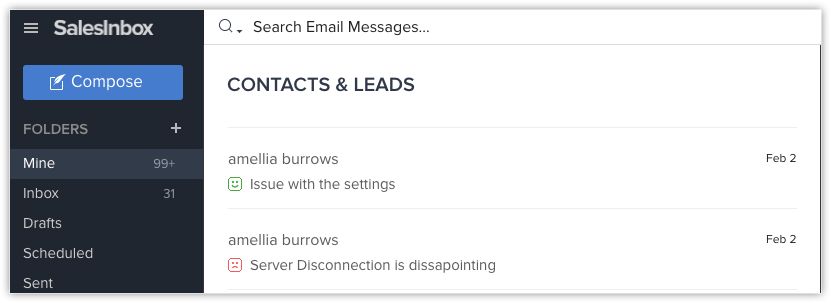
- Dans Zoho CRM, vous pouvez voir le sentiment d'e-mail pour un enregistrement sous la liste connexe d'un enregistrement.
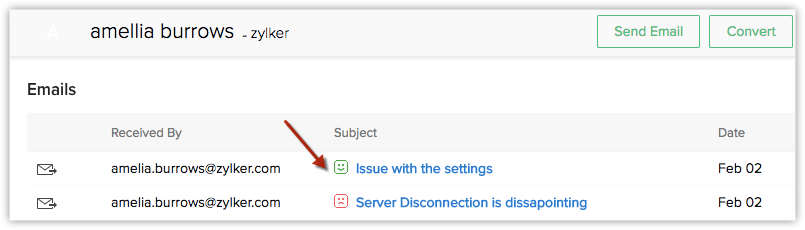

Remarque :
- Les utilisateurs dont l'intégration IMAP est activée dans leur profil peuvent visualiser le sentiment d'e-mail.
Filtrer les enregistrements en fonction du sentiment de l'e-mail
Zoho CRM vous permet de filtrer les enregistrements en fonction du sentiment de l'e-mail. Voici deux exemples qui expliquent cette fonction
Sentiment d'e-mail négatif
Vous pouvez utiliser le filtre de sentiment d'e-mail pour récupérer la liste des transactions qui seront clôturées dans la semaine et pour lesquelles les e-mails ont montré un sentiment négatif, et prendre des mesures immédiates en programmant une tâche de suivi ou un appel. Vous pouvez également filtrer les enregistrements en fonction du sentiment du dernier e-mail, du nombre d'e-mails ou du pourcentage d'e-mails avec un sentiment négatif.
Sentiment d'e-mail positif
Vous pouvez utiliser le filtre intelligent Email Sentiment pour obtenir la liste des contacts qui ont répondu positivement au cours des dernières semaines, et les convertir en transaction ou les suivre pour une discussion plus approfondie.
Pour filtrer les enregistrements, procédez comme suit :
- Sélectionnez un module.
- Sous Filter [Records] By, cochez la case Email Sentiment.
- Sélectionnez Positive ou Negative dans la liste déroulante.
- Choisissez un intervalle dans la liste déroulante Time Period.
- Pour filtrer à l'aide de Count, Percentage ou For the Last Email, cochez la case correspondante.
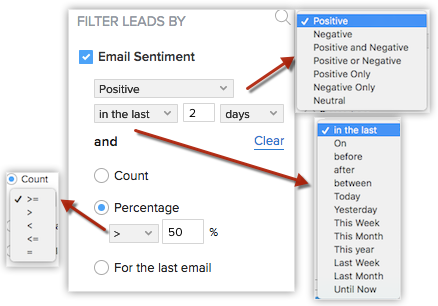
Afficher le sentiment dans SalesSignal et MailMagnet
Vous pourrez afficher le sentiment d'e-mail sous les notifications d'e-mail SalesSignal et MailMagnet. Vous pouvez prendre des mesures instantanées sur les e-mails à partir de votre compte Zoho CRM.
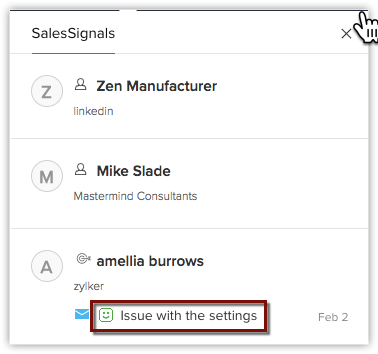
Related Articles
Composer, organiser et configurer des e-mails
Zoho SalesInbox vous permet de composer et d'envoyer facilement un courriel à vos clients potentiels, vos contacts, etc. Vous trouverez ci-dessous quelques fonctionnalités utiles dans SalesInbox concernant la rédaction d'e-mails. Lorsque vous rédigez ...Envoi d’e-mails en masse
Établir des relations solides avec les clients est essentiel en entreprise, et un moyen efficace d'y parvenir est une communication par e-mail maîtrisée. Zoho CRM propose une gamme d'outils de communication par e-mail de masse conçus exclusivement à ...FAQ : Modèles d'e-mail
Puis-je inclure uniquement le prénom ou le nom de famille dans un modèle d'e-mail ? Oui, selon vos besoins, vous pouvez utiliser uniquement le prénom ou le nom de famille dans un modèle d'e-mail. Par exemple, disons que vous voulez envoyer un e-mail ...Association des e-mails aux transactions
Dans certains cas, l'un des contacts que vous gérez peut avoir plusieurs transactions associées. Dans ce cas, pour suivre ou conclure une transaction, vous préférez sûrement que les e-mails soient associés à une transaction plutôt que tous les ...MailMagnet : panneau centralisé de notification des e-mails entrants
Disponibilité: MailMagnet sera disponible pour les éditions Zoho CRM Professional et supérieures. Il est disponible pour tous les types de configuration de messagerie dans votre Zoho CRM. MailMagnet est un panneau de notifications conçu pour ...